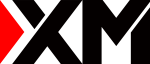Question: ¿Cómo conectar una cuenta MT4/MT5 a la comunidad MQL5?
Table of Contents
- Qué significa «conectarse a MQL5»
- Paso uno: cree o acceda a su cuenta de la comunidad MQL5
- Paso dos: autorice MT4/MT5 en Windows o macOS (escritorio)
- Paso tres: autorizar en iPhone/iPad (móvil)
- Señales: suscríbase correctamente desde el terminal
- Market: instale y active las compras de la manera correcta
- MetaTrader VPS: alquile y migre en unos pocos clics
- Ordenador de sobremesa frente a móvil: qué hace cada uno con la autorización MQL5
- Solución de problemas: solucione los errores de autorización de forma decisiva
- Qué se desbloquea al conectarse en flujos de trabajo prácticos
- Señales de verificación que le indican que está conectado
- Respuestas claras a preguntas frecuentes
- Una lista de verificación compacta que puede seguir en orden
Conectar su terminal MetaTrader a la comunidad MQL5 es muy sencillo y le da acceso inmediato a señales (copia de operaciones), mercado (indicadores/EA), alojamiento VPS integrado y otros servicios de la plataforma. A continuación, se incluye una guía precisa y completa que abarca: la creación de una cuenta MQL5, la autorización de la terminal en Windows/macOS y iPhone/iPad, la suscripción a señales, el uso del VPS integrado de MetaTrader, la instalación de compras del mercado y la solución de errores de autorización comunes. Todas las instrucciones aquí reflejadas reflejan el funcionamiento actual de MetaTrader y MQL5.
Qué significa «conectarse a MQL5»
En MetaTrader 4 (MT4) y MetaTrader 5 (MT5), usted autoriza la plataforma con su inicio de sesión en la comunidad MQL5. Esto es independiente del inicio de sesión de trading de su bróker. Una vez autorizada, la terminal desbloquea servicios como Señales y Mercado, y puede alquilar MetaTrader VPS directamente desde la plataforma. Introduce tus credenciales de MQL5 en Herramientas → Opciones → Comunidad y la terminal las almacena para su uso continuo.
Paso uno: cree o acceda a su cuenta de la comunidad MQL5
- Abra la página oficial de inicio de sesión de MQL5.
- Inicie sesión si ya tiene credenciales o registre una nueva cuenta. Su inicio de sesión en MQL5 funciona tanto en los servicios MT4 como MT5.
Paso dos: autorizar MT4/MT5 en Windows o macOS (escritorio)
- Inicie su terminal de escritorio MetaTrader (MT4 o MT5).
- Vaya a Herramientas → Opciones → Comunidad.
- En Inicio de sesión, introduzca su nombre de usuario MQL5; en Contraseña, introduzca su contraseña MQL5.
- Haga clic en Aceptar.
Esta es la ruta oficial y compatible para habilitar los servicios MQL5 en la terminal de escritorio.
Está autenticando la terminal en la comunidad MQL5, no cambiando su inicio de sesión en el bróker.
Dónde verá el efecto:
- La pestaña Mercado muestra el contenido del mercado MQL5 para su plataforma (MT4 o MT5). Una vez autorizado, puede descargar herramientas gratuitas o comprar otras de pago.
- La pestaña Señales muestra una lista de proveedores; puede suscribirse y copiar operaciones desde el terminal.
- El menú contextual de la cuenta (Navegador) muestra Registrar un servidor virtual para alquilar MetaTrader VPS en un par de clics.
Paso tres: autorizar en iPhone/iPad (móvil)
Las aplicaciones móviles MT4/MT5 le solicitan las credenciales MQL5 cuando entra en el área de Señales. Utilice la búsqueda de brókers dentro de la aplicación para encontrar el servidor de su bróker como de costumbre, inicie sesión en su cuenta de trading y, a continuación, abra Señales; la aplicación le pedirá su nombre de usuario MQL5 antes de mostrar las listas de señales y las opciones de suscripción. Este proceso está documentado en las guías móviles de los brókers para MetaTrader.
Señales: suscríbase correctamente desde el terminal
Una vez que su terminal esté autorizada para MQL5, la suscripción es un proceso directo y guiado:
En el escritorio (MT4/MT5):
- Abra la pestaña Señales (Terminal/Caja de herramientas).
- Elija un proveedor de la vitrina y haga clic en Suscribirse.
- Acepte las Normas de uso del servicio de señales y confirme la suscripción.
- Configure los parámetros de copia (por ejemplo, volumen/multiplicador, si desea copiar SL/TP) y, a continuación, habilite la copia.
En iPhone/iPad:
- En MT4/MT5, abra Señales.
- Inicie sesión con sus credenciales MQL5 cuando se le solicite.
- Elija una señal y siga las instrucciones de suscripción. El flujo de trabajo móvil es similar al de la versión de escritorio: confirme los términos y finalice la configuración antes de que comience la copia.
Market: instale y active las compras de la manera correcta
La pestaña Market es una tienda integrada para indicadores, EA y utilidades alojadas en MQL5.com. La autorización le permite descargar productos gratuitos y comprar productos de pago. Las herramientas instaladas aparecen en Navegador → Indicadores o Asesores expertos dentro de su terminal. La ayuda de MetaTrader indica específicamente que la pestaña Mercado «conecta a los usuarios de la plataforma de trading con el catálogo de MQL5.community».
MetaTrader VPS: alquile y migre en unos pocos clics
Si desea que los robots o la copia de señales funcionen las 24 horas del día, los 7 días de la semana, sin tener que mantener su ordenador encendido, utilice el MetaTrader VPS integrado en MT4/MT5:
- En el Navegador, haga clic con el botón derecho del ratón en su número de cuenta.
- Haga clic en Registrar un servidor virtual.
- El asistente selecciona el punto de acceso de alojamiento más cercano y muestra los planes.
- Elija qué migrar (expertos, indicadores, señales o todo) y, a continuación, complete el alquiler.
MetaQuotes explica que el alquiler se realiza desde la plataforma y que el asistente se encarga de la selección del punto de acceso y la migración.
¿Por qué hacer esto después de conectarse a MQL5? Los ecosistemas VPS, Señales y Mercado están vinculados a su perfil MQL5; la autorización es lo que permite a la plataforma gestionar las suscripciones y migraciones de su cuenta.
Ordenador frente a móvil: qué hace cada uno con la autorización MQL5
- Ordenador (MT4/MT5): Acceso completo a las compras en el mercado, instalación local de EA/indicadores, suscripción y copia de señales, alquiler de VPS y migración. La pestaña Comunidad en Opciones es el centro de autorización.
- Móvil (iOS): Navegación/suscripción a señales desde la aplicación, con un mensaje de inicio de sesión MQL5 al entrar en Señales. La compra de la instalación y la automatización de EA se realizan en el escritorio o VPS, no en iOS.
Solución de problemas: solucione los errores de autorización de forma decisiva
«MQL5.community: error de autorización» en el diario
Haga lo siguiente, en orden:
- Abra Herramientas → Opciones → Comunidad y vuelva a introducir su nombre de usuario y contraseña de MQL5. Haga clic en Aceptar. Este es el punto de inicio de sesión oficial para el terminal.
- Asegúrese de que no está enrutando el terminal a través de una VPN que bloquee o limite los servidores MQL5; el foro MQL5 tiene múltiples casos en los que las VPN causaron fallos de inicio de sesión en la Comunidad.
- Si MT4 no responde después de iniciar sesión correctamente, cierre y reinicie el terminal; los usuarios y moderadores señalan que MT4 puede «pensar» más tiempo que MT5 después de la autorización.
«Cuenta no válida» frente a autorización MQL5
Recuerde que su inicio de sesión en el bróker (para operar) y su inicio de sesión en MQL5 (para la comunidad) son diferentes. Iniciar sesión en el lugar equivocado produce errores engañosos. Las instrucciones del foro indican repetidamente a los usuarios que vayan a Herramientas → Opciones → Comunidad para la autorización de MQL5, independientemente del inicio de sesión en la cuenta de operaciones.
El botón Señales no funciona
Si al hacer clic en Suscribirse/Copiar no se procede, complete los requisitos previos: el terminal debe estar autorizado para MQL5 y debe aceptar las reglas de Señales en el cuadro de diálogo de suscripción. Los ayudantes del foro hacen referencia a los pasos de suscripción a señales de MetaQuotes al resolver esto.
Qué se desbloquea al conectarse en los flujos de trabajo prácticos
Ejecute un EA de pago con tiempo de actividad garantizado
- Autorice el terminal a MQL5.
- Compre el EA en Market y, a continuación, adjúntelo a su gráfico.
- Alquile MetaTrader VPS desde el menú contextual de la cuenta y migre expertos e indicadores.
La plataforma sincroniza su configuración con el host virtual para una ejecución ininterrumpida.
Copie operaciones de forma segura mientras viaja
- Suscríbase a una señal en el terminal (escritorio o iOS).
- Si no puede mantener su ordenador encendido, alquile MetaTrader VPS y migre las señales para que la copia continúe en el servidor.
Mantenga las herramientas en un solo lugar
- Utilice el mismo inicio de sesión MQL5 en MT4 y MT5 para gestionar las compras en el mercado y las suscripciones a señales en un único perfil. La ayuda de MetaTrader y las instrucciones del foro se alinean en el único punto de autorización de la comunidad por terminal.
Señales de verificación que le indican que está conectado
- La pestaña Mercado muestra categorías y tarjetas de productos; las descargas y compras funcionan.
- La pestaña Señales muestra una lista de proveedores con un botón Suscribirse que abre el cuadro de diálogo de reglas.
- El menú contextual del navegador → cuenta incluye la opción «Registrar un servidor virtual» y abre el asistente VPS.
Respuestas claras a preguntas frecuentes
- ¿Puedo utilizar el mismo inicio de sesión MQL5 tanto en MT4 como en MT5?
Sí. Su cuenta MQL5 es universal para los servicios de la plataforma. Aún así, deberá iniciar sesión en su cuenta de trading por separado para cada plataforma. - ¿Necesito un nombre de usuario MQL5 para copiar señales?
Sí. La suscripción y la copia de señales se gestionan desde su perfil MQL5, y el terminal exige la autorización antes de habilitar el servicio. - ¿Hay alguna forma de seguir copiando/utilizando robots cuando mi ordenador está apagado?
Sí. Alquile MetaTrader VPS desde la terminal y migre sus herramientas y/o señales; el servicio se proporciona a través de su perfil MQL5. - ¿Puedo autorizar solo en el móvil y omitir el escritorio?
Puede suscribirse a las señales directamente desde iOS después de introducir su nombre de usuario MQL5. Para las compras en Marketplace, la instalación y la activación se realizan desde el escritorio; utilice VPS si desea que funcionen de forma continua.
Una lista de verificación compacta que puede seguir en orden
- Cree/confirme el inicio de sesión en MQL5 en el sitio web oficial.
- Autorizar escritorio: Herramientas → Opciones → Comunidad → introducir nombre de usuario/contraseña de MQL5 → Aceptar.
- Verificar acceso: el mercado muestra los productos; las señales muestran los proveedores; el asistente VPS aparece en el menú contextual de la cuenta.
- Suscríbase a una señal en la pestaña Señales; acepte las reglas y establezca los parámetros de copia.
- Alquile MetaTrader VPS si necesita un funcionamiento 24/7; migre expertos/indicadores/señales.
- Móvil: en MT4/MT5 en iOS, abra Señales e inicie sesión en MQL5 cuando se le solicite; gestione las suscripciones sobre la marcha.
Conectar MT4/MT5 a la Comunidad MQL5 es una configuración que potencia toda la pila de servicios de la plataforma. Hágalo una vez en Herramientas → Opciones → Comunidad y podrá instalar desde Market, suscribirse a Señales y ejecutar MetaTrader VPS sin salir del terminal. Si el diario muestra «MQL5.community: autorización fallida», vuelva a introducir sus credenciales en la pestaña Comunidad y evite los filtros VPN que interfieren con los servidores MQL5; la solución es mecánica y está documentada. Después de eso, la plataforma se comporta exactamente como está diseñada: las señales se suscriben y copian, las descargas del mercado se instalan y el VPS ejecuta su configuración las 24 horas del día.
- Close